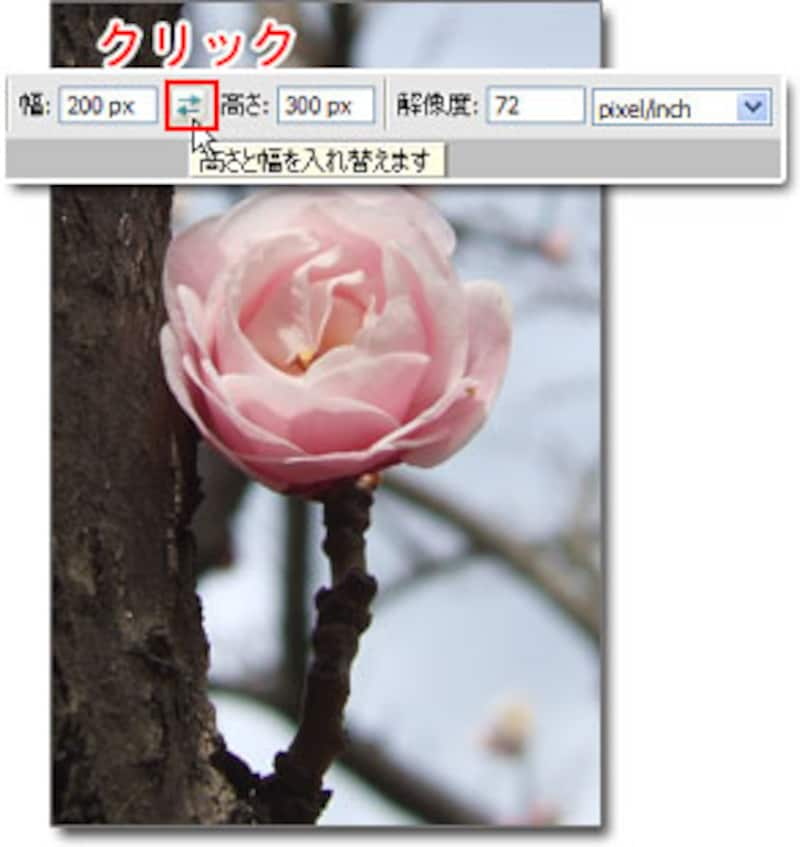Photoshop Elements (またはPhotoshop)でリサイズ
Adobe Photoshop Elements 4.0(またはPhotoshop)を使って、写真を「Webやメールで使用する、幅300×高さ200ピクセルの画像にする」手順をご紹介します。他のサイズ設定にも応用できます。
Photoshop Elements4.0(またはPhotoshop)で、切り抜きたい写真を開きます。
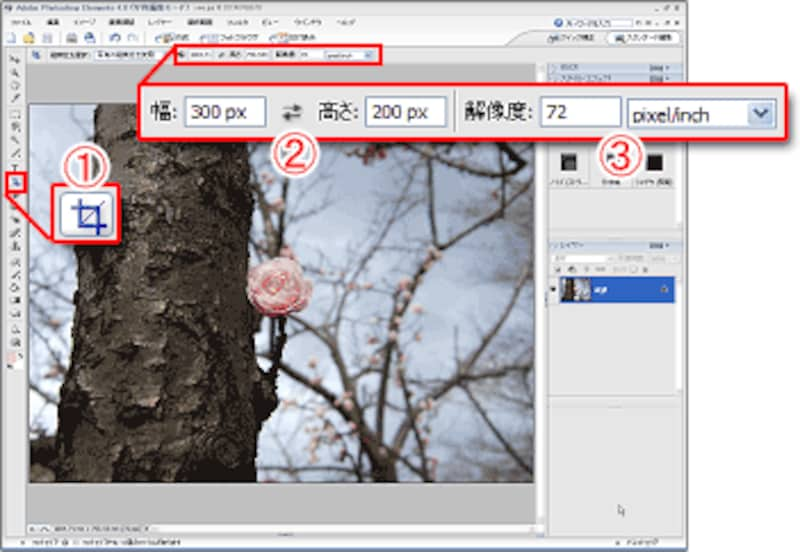
1.ツールボックスの[切り抜きツール]を選びます。
2.オプションバーの[切り抜く幅]を「300px」、[切り抜く高さ]を「200px」と入力します。必ず数値の後にピクセルを示す「px」も入力します。
3.[解像度]は「72」pixel/inchに設定します。

4.画像の必要な部分をドラッグします。設定した幅と高さの比が保たれた選択範囲ができます。
5.選択範囲の角にある□(ハンドル)をドラッグして範囲を調整します。また選択範囲をドラッグして位置を調整します
6.選択範囲右下の[○]または[Enter]キーをクリックすると、指定したピクセル数にリサイズされて切り抜かれ、完成です。

現在のピクセル数は、[イメージ]メニュー→[サイズ変更]→[画像解像度]を選び、ダイアログボックスの「ピクセル数]で確認することができます。
完成した画像は、[ファイル]メニュー→[Web用に保存]を選び、JPEG形式で保存をします。
縦長の選択範囲に切り替える
オプションバーの[高さと幅を入れ替えます]をクリックすると、幅と高さの数値が入れ替わり、縦長の選択範囲を作成できます。